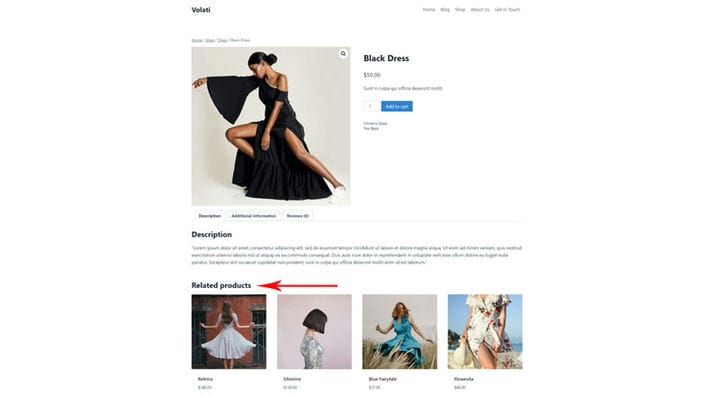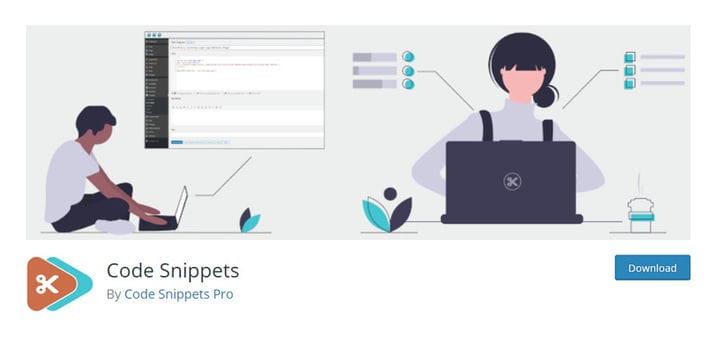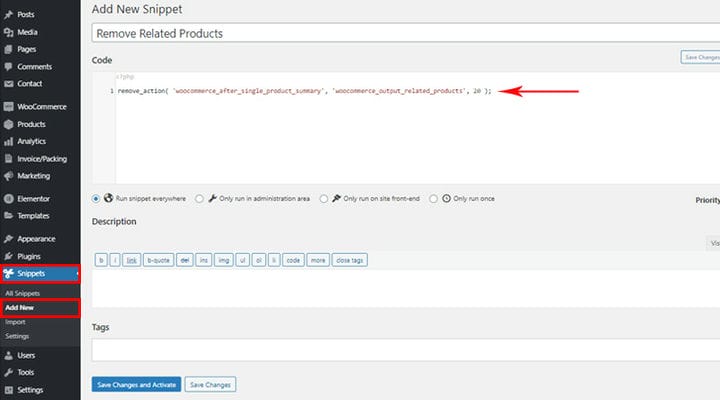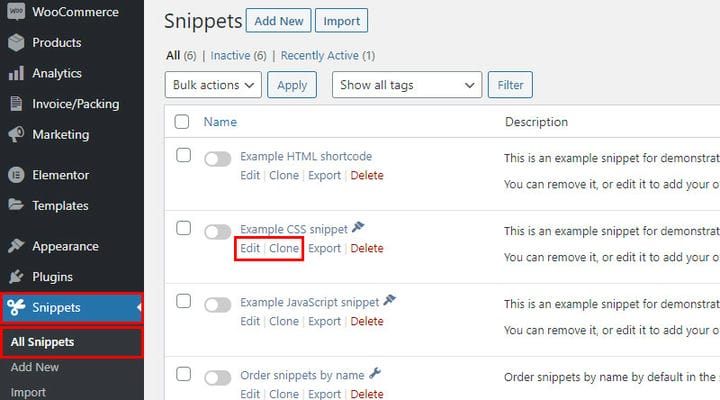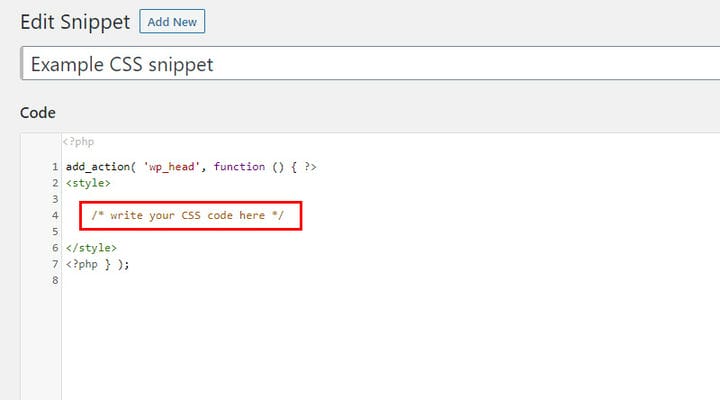So entfernen Sie verwandte Produkte in WooCommerce
Es ist immer eine gute Idee, Ihre Kunden dazu zu inspirieren, mehr Artikel in ihren Warenkorb zu legen, und das Hinzufügen verwandter Produkte zu Ihren Produktseiten hat sich als eine der effizientesten Möglichkeiten erwiesen, dies zu tun. Zugehörige Produkte sind die Produkte, die auf der Produktdetailseite angezeigt werden und normalerweise das vorgestellte Produkt ergänzen oder ihm ähnlich sind. WordPress-Themes haben oft einen Standardbereich für empfohlene Produkte, und falls dies nicht der Fall ist, können Sie diese Funktion jederzeit mit Hilfe eines geeigneten Plugins hinzufügen. Es gibt zwei weitere Arten verwandter Produkte, die mit WooCommerce-Standardoptionen geliefert werden. Sie werden nicht automatisch angezeigt und falls Sie sie nicht benötigen, fügen Sie sie einfach nicht hinzu.
Aber wie entfernen Sie verwandte Produkte, die automatisch zu Ihrer Produktseite hinzugefügt werden?
Aber wie entferne ich verwandte Produkte in WooCommerce, die automatisch zu Ihrer Produktseite hinzugefügt werden? Keine Sorge, auch das ist möglich. In diesem Artikel führen wir Sie durch jede der drei Methoden zum Entfernen verwandter Produkte von Ihrer Produktseite:
So entfernen Sie verwandte Produkte in WooCommerce mithilfe von Themenoptionen
Bevor Sie zu einer anderen Methode springen, überprüfen Sie, ob das Thema bereits die Option zum Aktivieren/Deaktivieren verwandter Produkte hat. Dies gilt sowohl für kostenlose als auch für Premium-Themes.
So entfernen Sie verwandte Produkte mit dem entsprechenden Code
Es gibt Code, der hinzugefügt werden kann, um zu verhindern, dass der zugehörige Abschnitt angezeigt wird. Benutzer fügen normalerweise Codes zur Datei function.php im übergeordneten Design selbst hinzu (Darstellung > Design-Editor > function.php). Dies ist nicht der beste Weg, da es passieren kann, dass durch die Aktualisierung des Themas dieser Code gelöscht wird, da er nicht mehr gültig ist und erneut hinzugefügt werden müsste. Der beste Weg, Code hinzuzufügen, besteht darin , ihn in die Datei functions.php des Child-Themes einzufügen.
/**
* Remove related products output
*/
remove_action( 'woocommerce_after_single_product_summary', 'woocommerce_output_related_products', 20 );Falls Sie kein untergeordnetes Thema haben oder sich einfach nicht sicher genug fühlen, etwas daran zu ändern, können Sie Code hinzufügen, indem Sie ein Plugin verwenden. Basierend auf unserer Erfahrung ist das Code Snippets Plugin eine ausgezeichnete Wahl.
Das Hinzufügen von Code mit diesem Plugin ist sehr einfach. Wichtig für Sie zu wissen ist, dass keine Gefahr besteht, dass Ihr Mangel an Erfahrung in diesen Dingen irgendeine PHP-Datei beschädigen kann, wenn Sie ein Plugin wie dieses verwenden. Suchen Sie nach der Plugin-Installation und -Aktivierung Snippets im Admin-Board und wählen Sie die Option Neu hinzufügen.
Jetzt müssen Sie nur noch den Namen vergeben und den Code hinzufügen. Denken Sie daran, auf Änderungen speichern und aktivieren zu klicken. Ihre Einstellung ist sofort aktiv und das Design-Update hat keinerlei Auswirkungen darauf.
Das Tolle an diesem Plugin ist, dass Sie es nach Bedarf einfach löschen oder hinzufügen können, oder Sie können es auch aktivieren/deaktivieren, wann immer Sie es für notwendig halten.
So blenden Sie die Ausgabe verwandter Produkte aus
Eine andere Möglichkeit, um zu verhindern, dass dieser Abschnitt angezeigt wird, besteht darin, ihn auszublenden. Dazu müssen ein paar einfache Zeilen CSS-Code hinzugefügt werden. Auch hier gibt es mehrere Möglichkeiten, diesen Code hinzuzufügen. Meistens fügen wir CSS in der Ansicht "Zusätzliches CSS" Ihres Customizers hinzu (Darstellung > Anpassen > Zusätzliches CSS), aber wir empfehlen, dass Sie diesen Code über das erwähnte Plugin hinzufügen.
.related.products
{ display: none;
}Der Standardcode, den dieser Code erkennt, ist PHP. Wenn Sie also wie hier CSS hinzufügen, müssen Sie den Code auf eine etwas andere, aber ebenso einfache Weise hinzufügen.
Wenn Sie zu Alle Snippets gehen, sehen Sie Beispiele für verschiedene Arten von Snippets, je nach Art des Codes (HTML, CSS, JavaScript). Wir empfehlen nicht, diese Snippets direkt zu ändern, am besten lassen Sie sie immer so, wie sie sind.
Was Sie tun können, ist zu Bearbeiten zu gehen und sich die Codestruktur anzusehen. Sie sehen den Teil, der hinzugefügt werden soll, in unserem Fall den CSS-Code. Sie müssen diesen gesamten Code kopieren und ein neues Snippet und den gewünschten Code darin hinzufügen. Auf diese Weise bleibt das Beispiel aus dem Plugin für immer als klare Erinnerung daran, wie man eine bestimmte Art von Code einfügt.
Noch einfacher ist es, den Beispielcode zu klonen. Auf diese Weise wird das Beispiel dupliziert und Sie müssen in diesem Fall in die Kopie gehen und den Namen ändern und den Code hinzufügen.
Klonen wird oft zum Duplizieren von Seiten in WordPress verwendet. Aber wie Sie sehen, ist das Klonen auch bei Codes eine hervorragende Lösung. Es ermöglicht Ihnen, schnell eine Kopie des Codes zu erstellen und dann die erforderlichen Anpassungen daran vorzunehmen.
Abschließend
Obwohl es normalerweise empfehlenswert ist, verwandte Produkte zu Ihren Seiten hinzuzufügen, können sie manchmal tatsächlich den Verkauf gefährden, indem sie Kunden dazu bringen, über ihre Entscheidungen und Möglichkeiten nachzudenken. Wenn ein Kunde beispielsweise eine billigere Alternative für das Produkt sieht, an dem er interessiert ist, kann er sich zu sehr damit beschäftigen, andere Optionen zu erkunden oder die Produkte zu vergleichen, was ihn dann dazu veranlasst, Ihre Website zu verlassen und den Warenkorb abzubrechen. Dies ist nur einer der Gründe, warum Sie den Abschnitt für verwandte Produkte möglicherweise entfernen möchten. Vielleicht möchten Sie einfach nur die ganze Aufmerksamkeit auf ein bestimmtes Produkt lenken und seinen Umsatz steigern, oder die Kunden in Ihrer Nische reagieren nicht gut auf verwandte Produktvorschläge. Aus welchem Grund auch immer,
Welche Erfahrungen haben Sie mit dem Abschnitt für verwandte Produkte gemacht? Fühlen Sie sich frei, Ihre Gedanken, Fragen und Erfahrungen mit uns in den Kommentaren zu teilen, wir freuen uns darauf, von Ihnen zu hören!